Oplossing: Niet Vastgepinde Apps Blijven Terugkomen op Windows 11

Als niet vastgepinde apps en programma
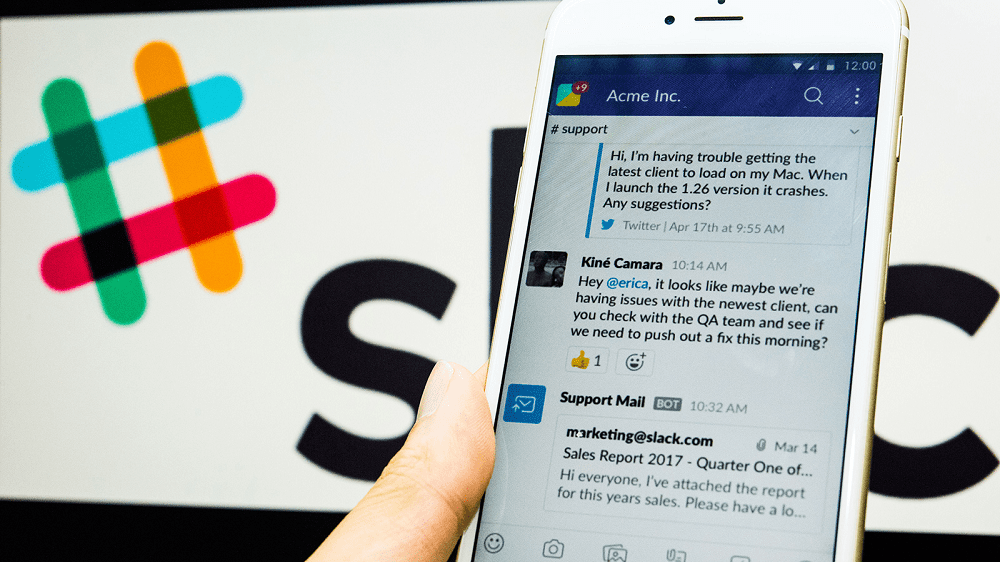
Om u aan te melden bij een dienst heeft u doorgaans een gebruikersnaam en een wachtwoord nodig. Over het algemeen wordt aangenomen dat uw gebruikersnaam openbaar is, dus het enige dat de toegang tot uw account beperkt, is uw wachtwoord. Helaas hebben mensen de neiging om zwakke wachtwoorden te kiezen die gemakkelijk te raden zijn, vooral omdat ze ook gemakkelijk te onthouden zijn.
Een van de mogelijke oplossingen hiervoor zijn wachtwoordmanagers. Een wachtwoordbeheerder is een database die uw wachtwoorden veilig opslaat in een gecodeerde indeling, dus u hoeft er maar twee te onthouden, de ene om in te loggen op uw apparaat en die om in te loggen bij de wachtwoordbeheerder. Dit betekent dat u vervolgens van elk ander wachtwoord in uw wachtwoordbeheerder een uniek, lang en complex wachtwoord kunt maken.
De andere optie wordt tweefactorauthenticatie of 2FA genoemd. 2FA vereist dat u een ondertekenapparaat goedkeurt, meestal uw mobiele telefoon, en vereist vervolgens goedkeuring van uw telefoon voor elke inlogpoging. Meestal werkt dit door ofwel een code naar uw telefoon te sturen, die u vervolgens op de website moet invoeren om in te loggen. Of het kan werken door een pushmelding naar uw telefoon te sturen die moet worden goedgekeurd.
Tip: Zowel 2FA als een wachtwoordmanager kunnen tegelijkertijd worden gebruikt voor maximale beveiliging.
Als uw werkruimte bijzonder gevoelige gegevens bevat, wilt u misschien dat al uw gebruikers tweefactorauthenticatie gebruiken. Met Slack kunt u dit specificeren als een vereiste voor alle leden van uw werkruimte. Als u ervoor kiest om deze instelling in te schakelen, worden alle nieuwe gebruikers gedwongen om 2FA te configureren wanneer ze lid worden van de werkruimte. Bestaande gebruikers worden gedwongen om het te configureren de volgende keer dat ze verbinding maken.
Om twee-factor-authenticatie voor de hele werkruimte te vereisen, moet je naar de instellingen voor werkruimte-authenticatie gaan. Om daar te komen, moet u eerst op de naam van de werkruimte in de rechterbovenhoek klikken. Selecteer vervolgens in het vervolgkeuzemenu "Instellingen & beheer" en vervolgens "Werkruimte-instellingen" om de werkruimte-instellingen in een nieuw tabblad te openen.
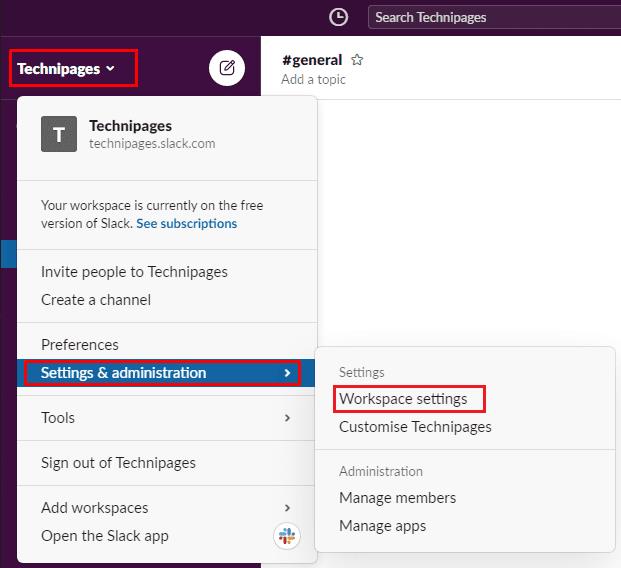
Om naar de werkruimte-instellingen te gaan, klikt u op de naam van de werkruimte in de zijbalk en selecteert u vervolgens "Instellingen & beheer" en "Werkruimte-instellingen".
Schakel over naar het tabblad 'Verificatie' bovenaan de pagina en klik vervolgens op 'Uitvouwen' in het gedeelte 'Werkruimtebrede tweefactorauthenticatie'. Klik in de uitgevouwen weergave op de knop met het label "Activeer tweefactorauthenticatie voor mijn werkruimte". U moet uw wachtwoord invoeren om de wijziging te bevestigen.
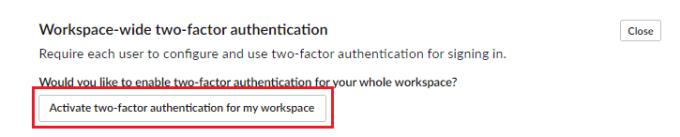
Klik op "Activeer tweefactorauthenticatie voor mijn werkruimte" in het gedeelte "Werkruimtebrede tweefactorauthenticatie" van het tabblad "Verificatie" en voer vervolgens uw wachtwoord in wanneer daarom wordt gevraagd.
Twee-factor-authenticatie is een sterke beveiligingstool die de kans aanzienlijk verkleint dat iemand ongeautoriseerde toegang tot een account kan krijgen. Door de stappen in deze handleiding te volgen, kunt u verplichte tweefactorauthenticatie inschakelen voor alle leden van de werkruimte.
Als niet vastgepinde apps en programma
Verwijder opgeslagen informatie uit Firefox Autofill door deze snelle en eenvoudige stappen te volgen voor Windows- en Android-apparaten.
In deze tutorial laten we je zien hoe je een zachte of harde reset uitvoert op de Apple iPod Shuffle.
Er zijn zoveel geweldige apps op Google Play dat je niet anders kunt dan je abonneren. Na een tijdje groeit die lijst, en moet je jouw Google Play-abonnementen beheren.
Rommelen in je zak of portemonnee om de juiste kaart te vinden kan een groot ongemak zijn. In de afgelopen jaren hebben verschillende bedrijven
Wanneer je de Android downloadgeschiedenis verwijdert, help je om meer opslagruimte te creëren, naast andere voordelen. Hier zijn de te volgen stappen.
Deze gids laat je zien hoe je foto
We hebben een beetje tijd doorgebracht met de Galaxy Tab S9 Ultra, en het is de perfecte tablet om te koppelen aan je Windows PC of de Galaxy S23.
Dempen van groepsberichten in Android 11 om meldingen onder controle te houden voor de Berichten-app, WhatsApp en Telegram.
Wissen van de Adresbalk URL geschiedenis op Firefox en houd je sessies privé door deze snelle en eenvoudige stappen te volgen.







